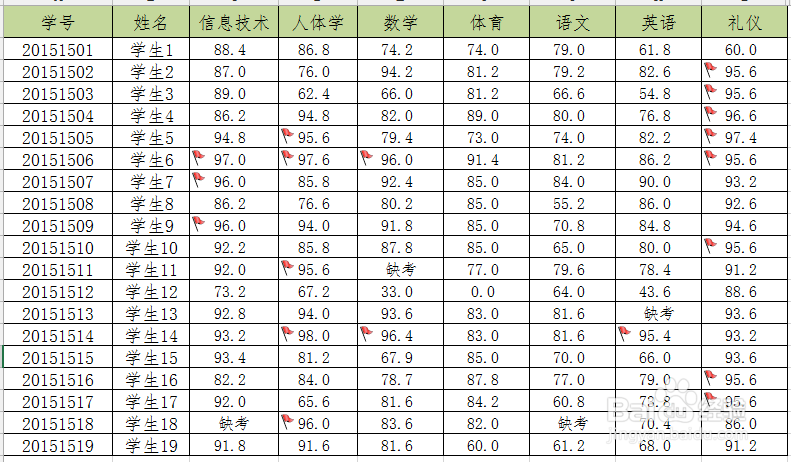1、用Excel软件打开学生成绩表,鼠标单击左上方第一个分数单元格,按住Shift键,聪艄料姹再单击右下角最后一个分数的单元格,全选工作表中所有需要参与设置的分数单元格。
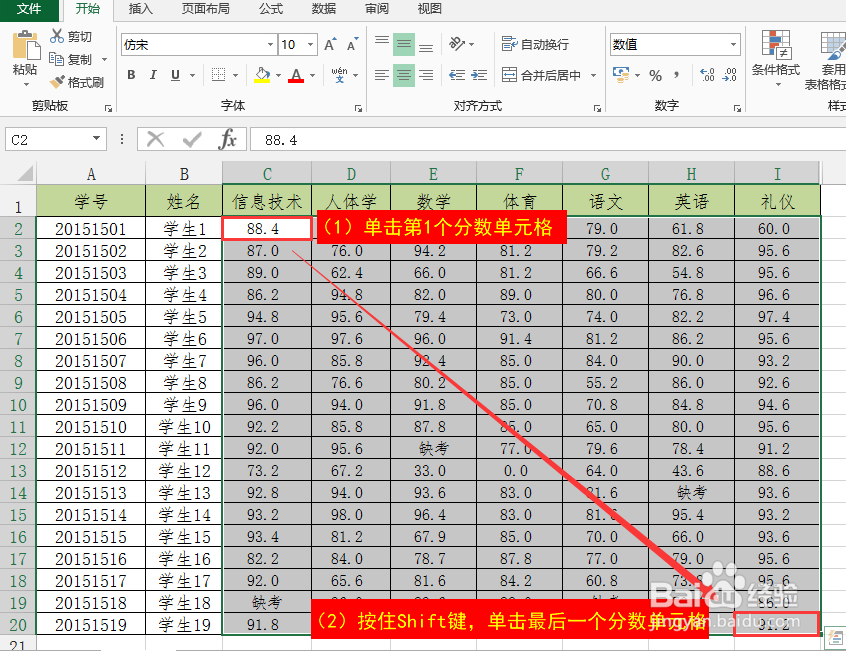
2、然后单击功能区“开始”选项卡中的“条件格式”,展开下拉菜单,选择“新建规则”命令。

3、这时会打开“新建格式情写硎霈规则”对话框窗口,默认“选择规则类型”中的“基于各自值设置所有单元格的格式”选项,然后在下方“编辑规则说明”中“格式样式”后的下拉列表中选择“图标集”。

4、我们在“图标样式”后面的下拉列表中选择小旗子的图标样式,由于默认的小旗子是按“绿色-黄色-红色”的次序顺序出现,而我们只需要小红旗,所以单击一下“反转图标次序”按钮,让第一个规则的图标出现小红旗。
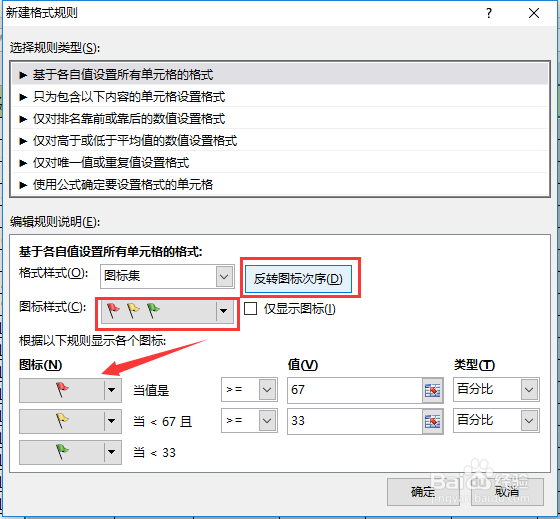
5、下面我们来设置图标显示规则:第一个图标是小红旗,后面的规则设置为“>=95(值)”,后面的“类型”改为“数字”。
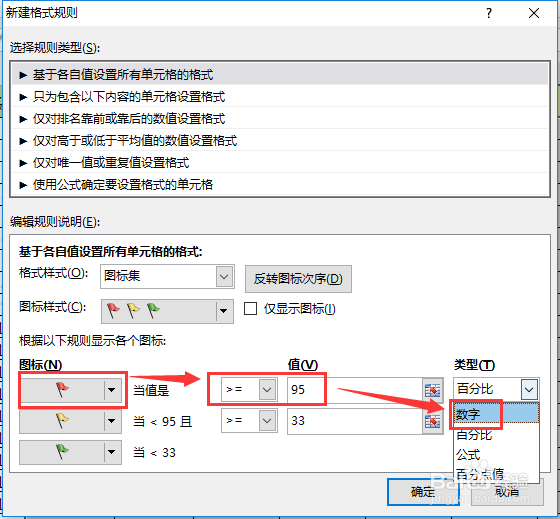
6、我们只需要设置这一个规则,所以下面两个规则的图标选择“无单元格图标”,其他默认。
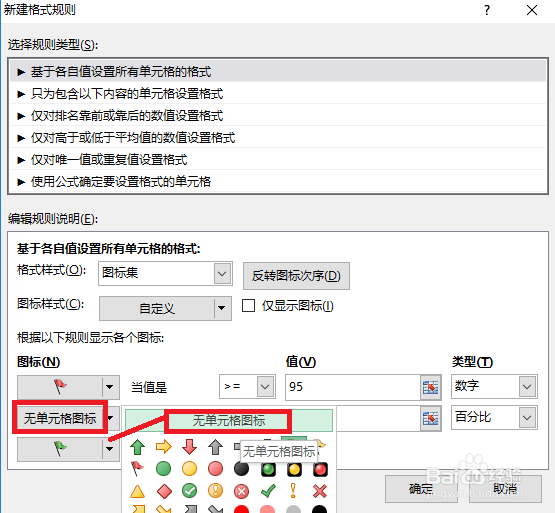
7、最后单击“确定”按钮完成规则设置,返回到成绩表界面,可以看到所有数值大于等于95分的单元格都被标注了一个小红旗的图标。